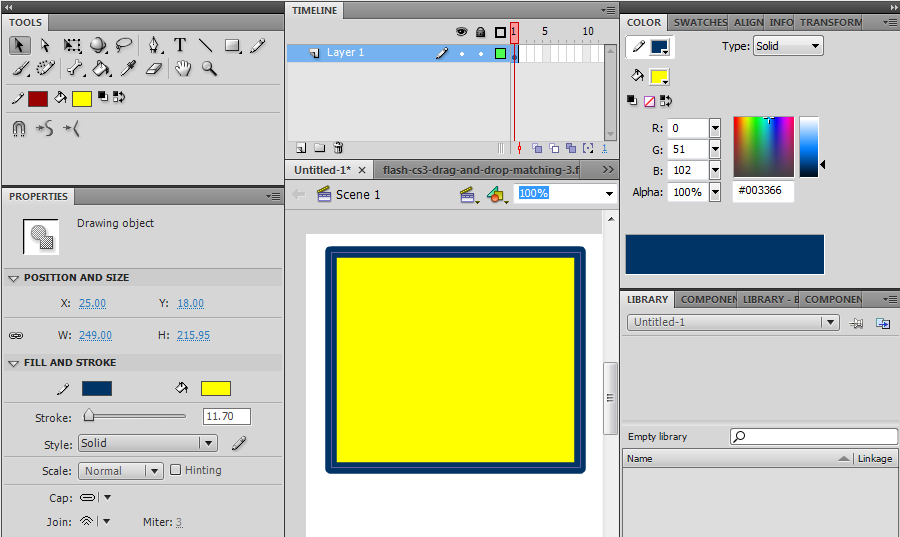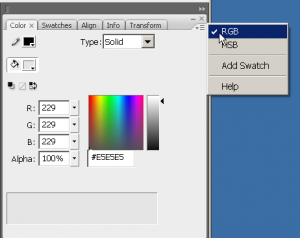« Flash CS4 - Couleurs et gradients » : différence entre les versions
m (using an external editor) |
m (using an external editor) |
||
| Ligne 51 : | Ligne 51 : | ||
=== Choisir une coleur dans un popup === | === Choisir une coleur dans un popup === | ||
Lorsqu'on clique sur une icône de sélection de couleur (par exemple dans le panneau ''properties'' ou le panneau ''color'', | Il existe dans différents endroits des outils pour choisir une coleur pour le ''stroke'' (traits) et le ''fill'' remplissage. Par exemple dans panneau tools: | ||
* une coleur (les mêmes que dans le panneau ''swatches'' | [[image:flash-cs4-color-selection.png|frame|none|Icônes choix de couleur]] | ||
Lorsqu'on clique sur une icône de sélection de couleur (par exemple dans le panneau ''properties'' ou le panneau ''color'', un ''popup'' apparaît. On peut: | |||
* choisir une coleur (les mêmes que dans le panneau ''swatches'' | |||
* entrer une coleur | * entrer une coleur | ||
* changer le alpha channel | * changer le alpha channel | ||
* ouvrir le panneu "Couleurs" | * ouvrir le panneu "Couleurs" en cliquant sur le ''color picker'' [[image:color-picker.png]] | ||
Le panneau ''couleurs'' (en français sur ma machine ...), permet de faire grosso modo les mêmes opérations qu'avec le color panel. | |||
=== Utilisation des panneaux color et swatches === | === Utilisation des panneaux color et swatches === | ||
* Ouvrir les panneau colors (''Window -> Color'') et swatches (''Window -> Swatches'') et les fixer en haut à droite par exemple | |||
* Sélectionnez un objet sur la scène | |||
Dans le color panel: | |||
* Vous pouvez choisir le type de coleur | |||
* selectionner des couleurs | |||
* Changer le canal alpha (la transparence) | |||
* On peut également changer le modèle de couleurs (RGB ou HSB) avec le petit menu déroulant en haut a droite du panneau. | |||
[[image:flash-cs3-color-panel.png|thumb|300px|none|Le panneau color de CS3]] | [[image:flash-cs3-color-panel.png|thumb|300px|none|Le panneau color de CS3]] | ||
Version du 8 octobre 2009 à 15:44
Cet article est en construction: un auteur est en train de le modifier.
En principe, le ou les auteurs en question devraient bientôt présenter une meilleure version.
<pageby nominor="false" comments="false"/>
Introduction
- Objectifs d'apprentissage
- Apprendre à utiliser les couleurs en Flash CS4 (ou CS3)
- Connâitre les modèles de couleur
- Prérequis
- Flash CS4 - Créer des dessins avec les outils de dessin
- Flash CS4 - Arranger des dessins
- Flash CS4 - Transformer des dessins
- Matériaux
Types de couleurs
Dans Flash, il existe trois sortes de couleurs
- Couleurs normales (solid color)
- Les dégradés linéaires et radiaux (linear or radial gradients)
- Bitmaps
Flash implémente deux modèle de couleurs:
- RGB - "red-green-blue", français: RVB "rouge-vert-bleu"
- HSB - "hue-saturation-brightness (aussi appelé HSV (hue, saturation, value), en français: TSL- "teinte-saturation-valeur)
Présentation des outils
Flash CS4 comporte plusieurs outils de couleur et les contrôles
- Dans le panneau tools
- seau de peinture
- Seau d'encre
- La couleur du stroke et la couleur de remplissage (fill) pour la plupart des outils). Sélectionnez les couleurs avant de choisir un outil pour dessiner.
- Dans le panneau de propriétés
- La couleur du stroke (trait) et du fill (remplissage)
- Color panel
- La sélection des couleurs
- Swatches
- Couleurs prédéfinies (échantillons)
Choisir une coleur dans un popup
Il existe dans différents endroits des outils pour choisir une coleur pour le stroke (traits) et le fill remplissage. Par exemple dans panneau tools:
Lorsqu'on clique sur une icône de sélection de couleur (par exemple dans le panneau properties ou le panneau color, un popup apparaît. On peut:
- choisir une coleur (les mêmes que dans le panneau swatches
- entrer une coleur
- changer le alpha channel
- ouvrir le panneu "Couleurs" en cliquant sur le color picker

Le panneau couleurs (en français sur ma machine ...), permet de faire grosso modo les mêmes opérations qu'avec le color panel.
Utilisation des panneaux color et swatches
- Ouvrir les panneau colors (Window -> Color) et swatches (Window -> Swatches) et les fixer en haut à droite par exemple
- Sélectionnez un objet sur la scène
Dans le color panel:
- Vous pouvez choisir le type de coleur
- selectionner des couleurs
- Changer le canal alpha (la transparence)
- On peut également changer le modèle de couleurs (RGB ou HSB) avec le petit menu déroulant en haut a droite du panneau.